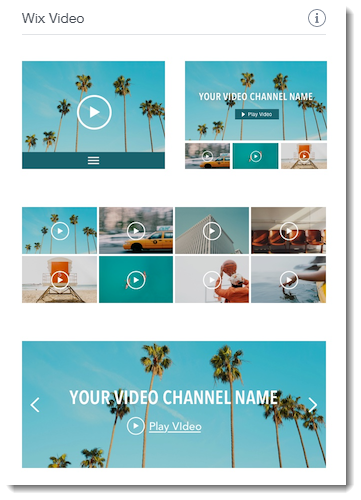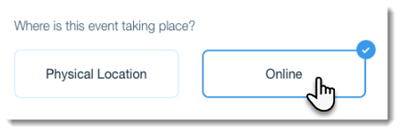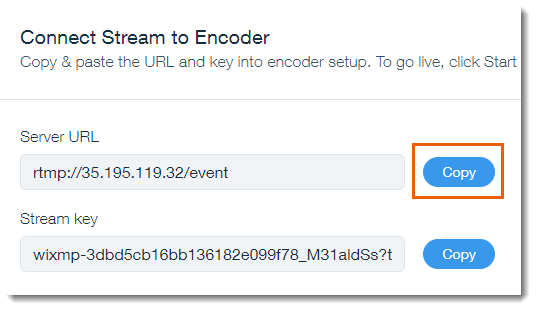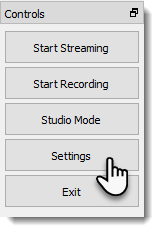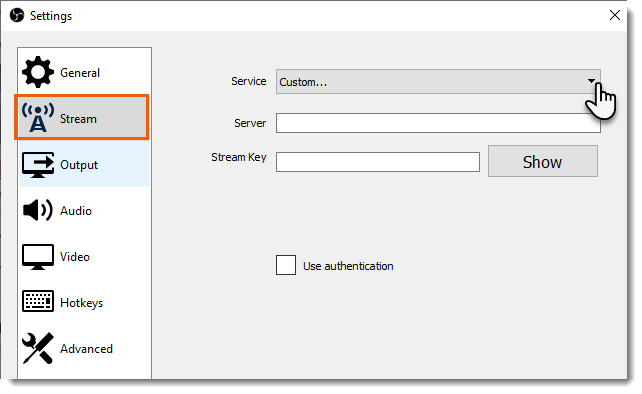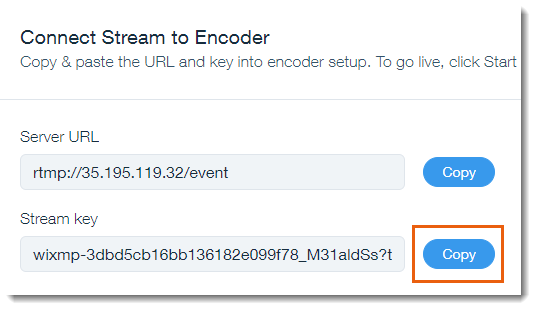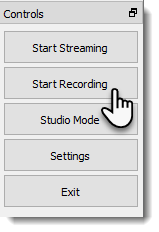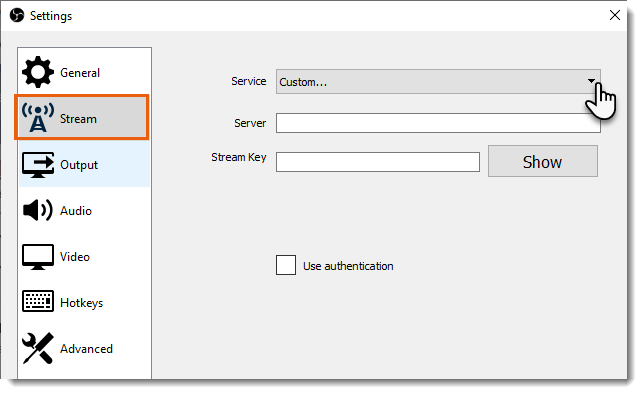Wix Events: organizzare un evento in diretta streaming
10 min
In questo articolo:
- Passaggio 1 | Imposta una pagina per la diretta streaming
- Passaggio 2 | Imposta i livelli di autorizzazione
- Passaggio 3 | Aggiungi e configura Wix Video
- Passaggio 4 | Scarica, installa e configura l'encoder Live Stream
- Passaggio 5 | Crea l'evento in Wix Events
- Passaggio 6 | Informa gli ospiti su come accedere alla diretta streaming
- Passaggio 7 | (consigliato) Tieni un evento di prova in diretta streaming
- Pssaggio 8 | Tieni il tuo evento in diretta streaming
Usa Wix Video per trasmettere in diretta il tuo evento a tutti i tuoi ospiti. Quando lo streaming in diretta è finito, scegli se vuoi mostrare un video dell'evento sul tuo sito. Puoi rendere la visione di eventi passati a pagamento o offrirli sul tuo sito gratuitamente.
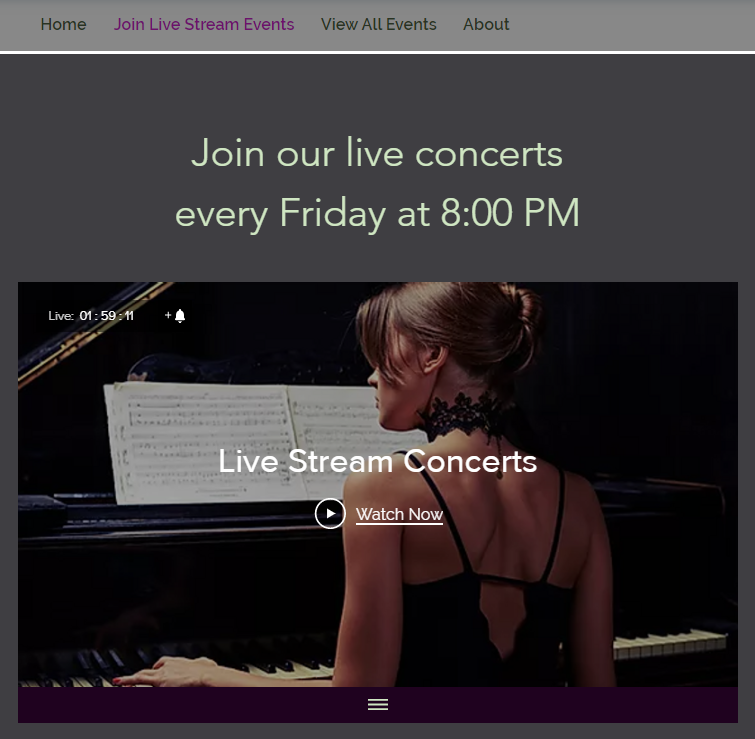
Passaggio 1 | Imposta una pagina per la diretta streaming
Per iniziare, decidi dove sul tuo sito gli ospiti possono vedere il tuo evento in diretta streaming. Per farlo, puoi aggiungere una nuova pagina al tuo sito o modificare una pagina esistente.
Passaggio 2 | Imposta i livelli di autorizzazione
Ora che sai dove andranno i video in diretta streaming, decidi chi ha accesso alla pagina. Puoi scegliere di permettere a qualsiasi visitatore del tuo sito di cliccare sulla pagina, limitare l'accesso a chi ha una password o consentire l'accesso ai visitatori che hanno effettuato l'accesso al tuo sito.
Mostrami come fare
Passaggio 3 | Aggiungi e configura Wix Video
Per trasmettere in diretta un evento, aggiungi Wix Video alla pagina che hai preparato al passaggio uno. Quindi, crea un canale Wix Video per tutti i tuoi eventi in diretta streaming.
Mostrami come fare
Passaggio 4 | Scarica, installa e configura l'encoder Live Stream
Un encoder è un software utilizzato per collegare la fotocamera del computer a una diretta streaming. Per creare un evento in diretta streaming utilizzando il computer, è necessario scaricare l'encoder OBS, installarlo e collegarlo alla fotocamera del computer. Una volta fatto, puoi personalizzare le impostazioni. Per le istruzioni complete, clicca qui.
Passaggio 5 | Crea l'evento in Wix Events
Ora puoi andare alla scheda Eventi nel Pannello di controllo del tuo sito e creare il tuo evento. Seleziona "Online" come sede. Dopo aver creato l'evento, hai la possibilità di creare biglietti per monetizzare la tua diretta streaming.
Mostrami come fare
Passaggio 6 | Informa gli ospiti su come accedere alla diretta streaming
Assicurati di fornire agli ospiti le informazioni di cui hanno bisogno per accedere alla pagina della diretta streaming. Questo include:
- L'indirizzo URL della pagina del sito in cui vengono trasmessi gli eventi
- La password della pagina, se hai reso la pagina accessibile solo ai titolari di una password
Nota:
Se hai reso la pagina accessibile solo ai membri e l'hai impostata in modo da dare l'approvazione prima che gli ospiti diventino membri, assicurati di approvare le loro richieste mentre tentano di accedere alla pagina.
Per informare gli ospiti su come accedere alla diretta streaming, includi le informazioni di accesso in uno dei seguenti messaggi:
- Email di conferma. Per saperne di più
- Email di promemoria. Per saperne di più
- Campagna di email marketing. Per saperne di più
- L'app Wix:
- Puoi trasmettere un messaggio a tutti i tuoi ospiti. Scopri come fare
- Puoi creare una discussione nel feed della discussione. Scopri come fare
Passaggio 7 | (consigliato) Tieni un evento di prova in diretta streaming
Per impostare il tuo evento in diretta streaming quando arriva il momento, devi seguire alcuni passaggi. Di solito devono essere fatti circa 60 minuti prima dell'inizio dell'evento, ma ti consigliamo di familiarizzare con il processo prima del tuo primo live streaming.
Un giorno o più prima dell'evento, ti consigliamo di seguire le istruzioni riportate nel passaggio 8 di seguito e di assicurarti che altri possano visualizzare la tua diretta streaming.
Pssaggio 8 | Tieni il tuo evento in diretta streaming
Quando è il momento di tenere il tuo evento, vai alla scheda Diretta Streaming nel Pannello di controllo del tuo sito e configura la diretta streaming. Hai due opzioni:
- Puoi programmare l'evento in anticipo e tornare all'evento quando è il momento di andare in diretta per completare gli ultimi passaggi
- Puoi creare la diretta streaming a ridosso del tuo evento
Mostrami come programmare una diretta streaming in anticipo
Mostrami come andare in diretta ora


 sul lato sinistro dell'Editor
sul lato sinistro dell'Editor
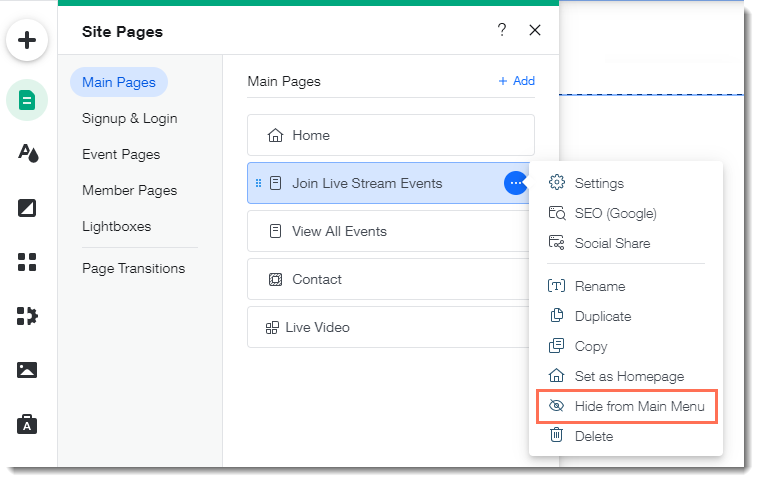

 sul lato sinistro dell'Editor
sul lato sinistro dell'Editor